デジタルドローイングに試行錯誤中の Orange Forest 橋本です。
いま使っている環境は
・ハード:Mac Mini
(Mac Mini Late2014, macOS Sierra 10.12.3)
・お絵かきソフト:Clip Studio Paint
で、ここにゲームパッド(ゲームコントローラ)を加えることにしました。
右手でペンタブで描きながら、左手はこのパッドを持ってブラシサイズ変更などの操作をスムーズにやりたい。
ということで Logicool F310r、買いました♥

このF310rをMacにつなげるには…
- コントーラーの裏についているスイッチを [D] にする。
[X]と[D] のうち、[D]にしたらつながりました。 - 上のほうのUSBポートにつなげる。
Mac MiniにUSBポートが縦に4個並んでいたので、空いている一番下のポートにつないだらコントローラが認識されませんでした。
一番上のポートにつなぎなおしたら、認識されました。
(一番上のポートはもともと、キーボード用に使っていた場所です) - USB Overdrive をインストールする。
なかなかいい感じのシェアウェアです。まず無料でダウンロードして使ってみて、気に入ったら支払う形式。
私がインストールしたのは Version 3.2です。
具体的な設定方法はこちらのサイトを参考にさせていただきました。
ショートカットの配置
まずはこんな感じでショートカットを割り当てて、使ってみようと思います。
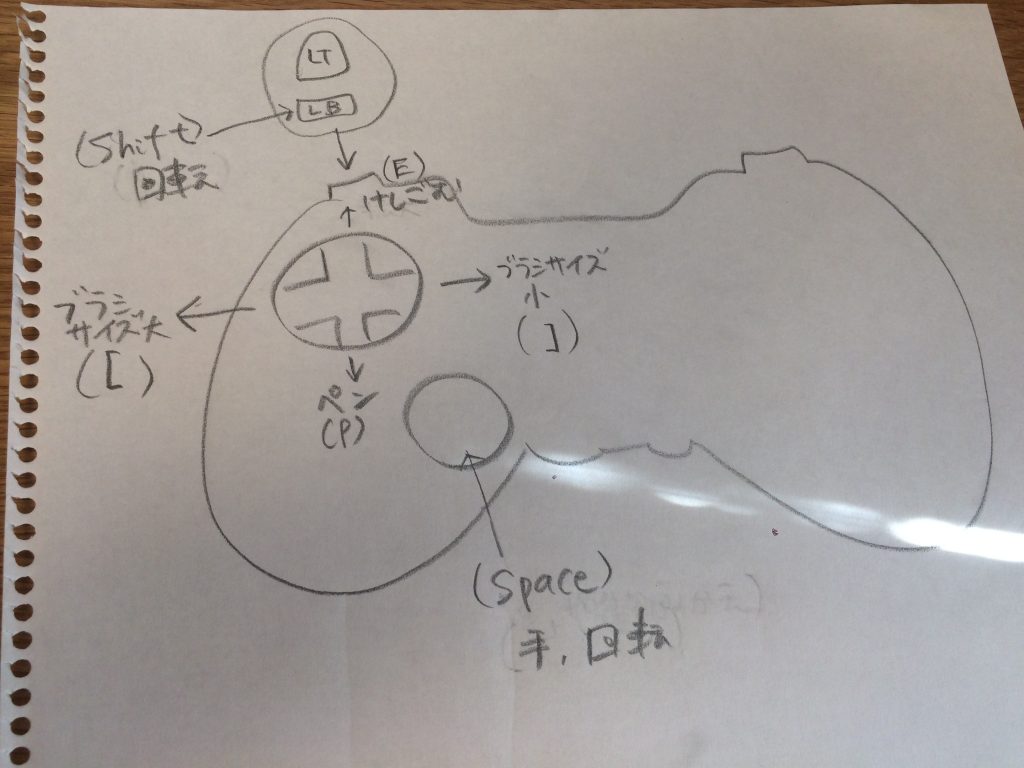
どなたかの参考になれば幸いです♥
2017/2/14 追記
ブラシサイズの大小がうまく設定できないなぁ… と思っていたら、ここを変えたらできました!
設定画面の右上のほうにあるプルダウンメニューが
「Press Key」になっていたのを
「Type Character」に変えて、
その下の「Single Character to type:」を設定したら
うまくいきました!
2017/03/22 追記
“[” と”]” の入力は、キー配置とちょっと違うみたいです。
・”[” は 左となりの”@”キー を打つと入力できました。
・”]”は 上にある”[“キー を打つと入力できました。
2017/3/24 追記
2017/5/14 追記
なぜかわからないがうまく動かなくなったときは設定を削除してもう一度やりなおしたら直りました。
1. USB Overdriveの設定を一度削除する
2. “Any Gaming, Any Application” で設定する
3. “New Duplicate Settings..” で Device TypeにGaming, Applicaitonは使いたいアプリケーション、DeviceはLogicool、Locationはいま挿しているUSBポートを選択してOKを押す

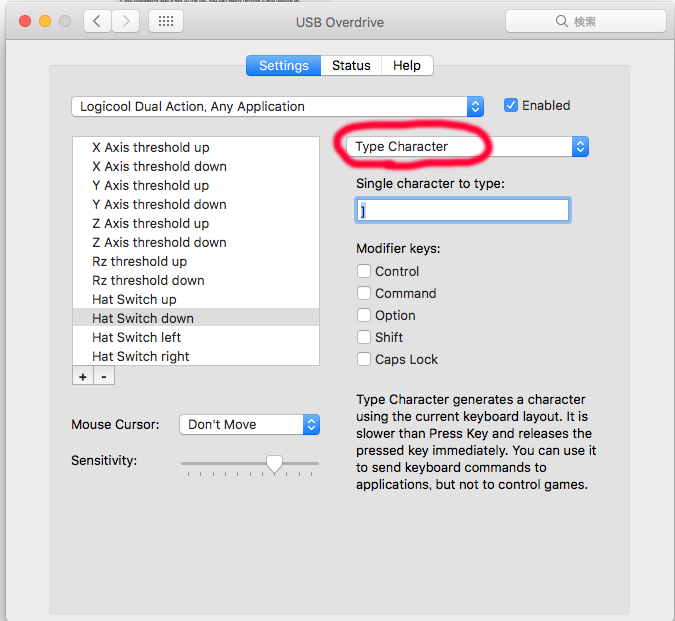
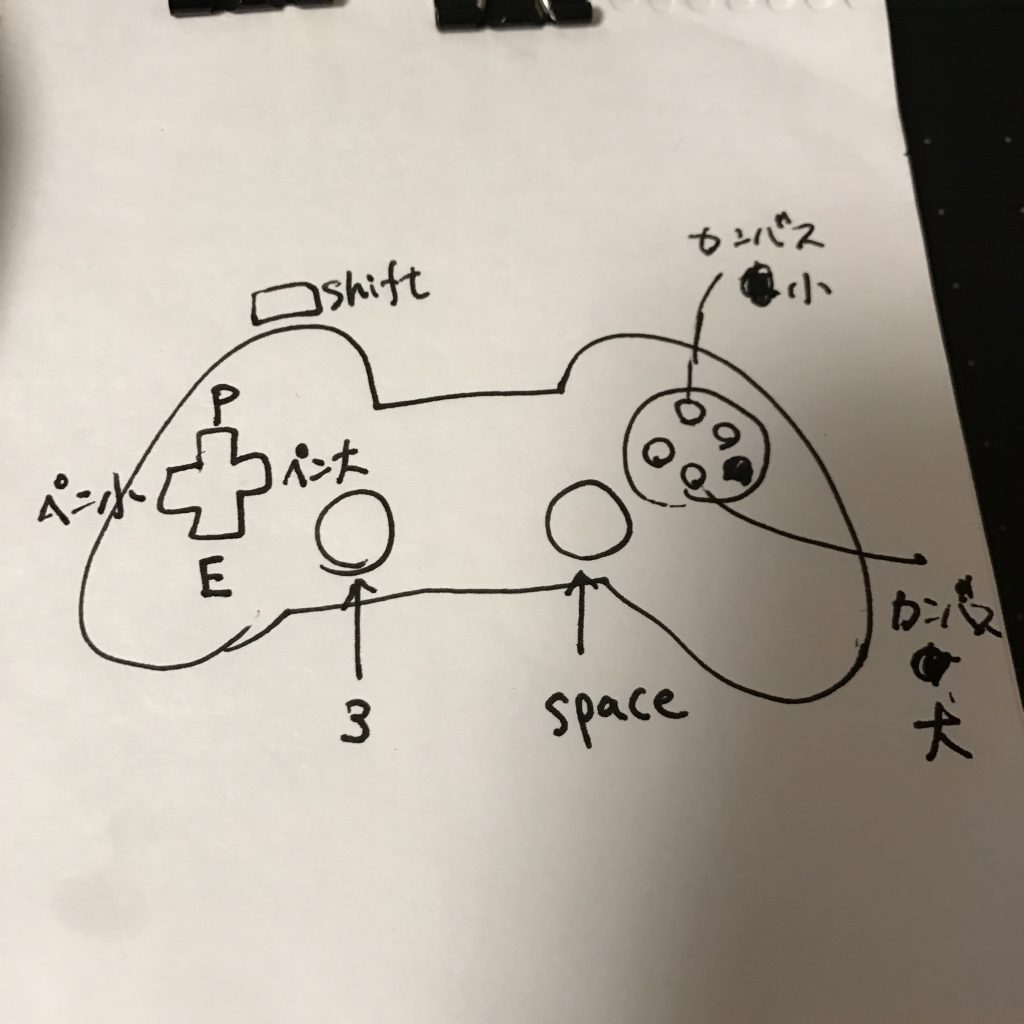
コメントを残す